

自宅でのスキャンはもっぱら「ScanSnap iX100」を使用している@fwhx5296ことShigeです。
なぜなら、Wi-Fi接続で場所を選ばず、手間暇かけず素早くとることができるから。
「ScanSnap iX100」のカバーをオープンするとMacBook Airとサクッと繋がり、あとは書類を入れてボタンをポン♪
これだけ。
Wi-Fiルーターを「AirMac Time Capsule」に変更したので「iX100」のWi-Fi設定も変更したよ
FUJITSU ScanSnap iX100 Wi-Fi・バッテリー搭載スキャナ FI-IX100
posted with amazlet at 18.08.22
富士通 (2014-06-20)
売り上げランキング: 26,316
売り上げランキング: 26,316
Wi-Fiルーターを「AirMac Time Capsule」に変更したエントリーはこちら。
今日、スキャンする用事があったので、いつものように「ScanSnap iX100」を取り出し、サクッと無線通信でスキャンするつもりが、、、なかなか繋がらない。
接続されていないオレンジ点灯状態です。

あれ?「ScanSnap iX100」のスイッチをオンにしたりオフにしたり、USBで繋げたり。
しばらくして「AirMac Time Capsule」に変えたことに気づきましたw
そこで、新しく設定する「AirMac Time Capsule」への接続方法を簡単に説明します。
▼以下の「ScanSnap無線設定ツール」アイコンをクリックします。
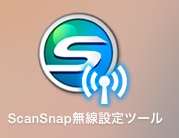
▼「拡張」タブ→「無線アクセスポイント/ルータの接続先設定」をクリックします。
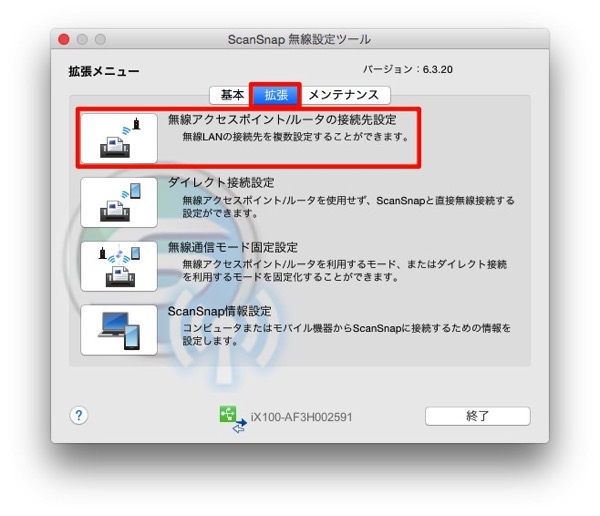
▼「追加」をクリックします。
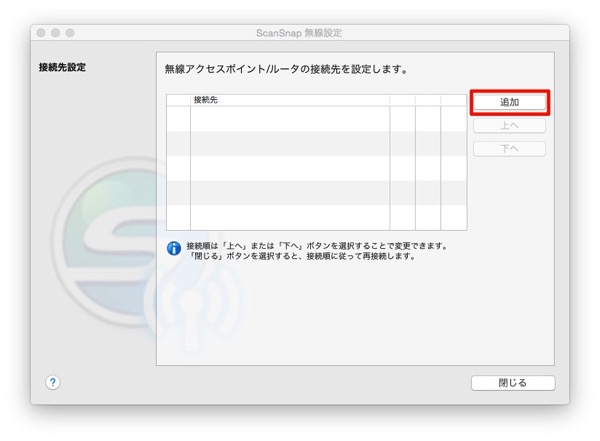
▼該当の「Wi-Fi」を選択して、「続ける」をクリックします。
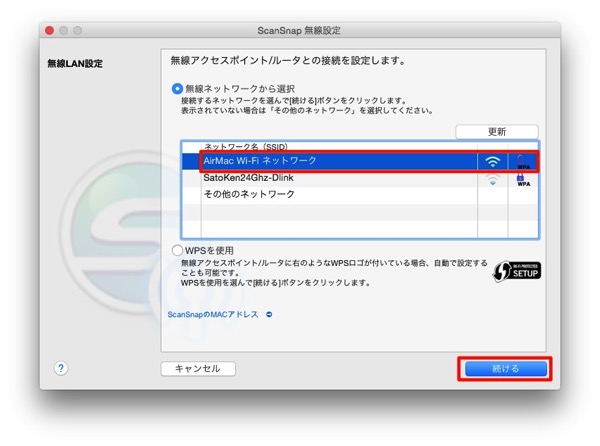
▼セキュリティキーを聞かれますので、当初決めたキーを入力します。
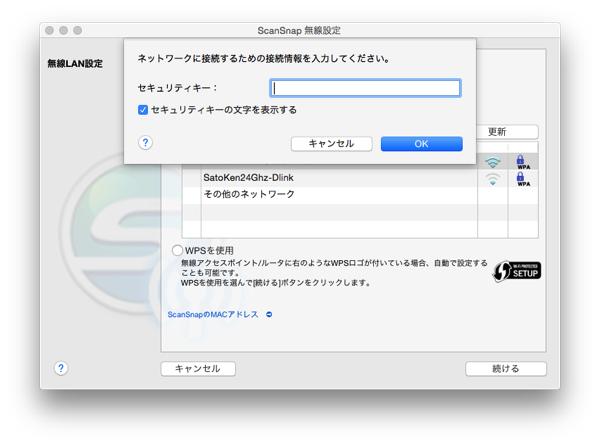
▼簡単に接続成功しました。
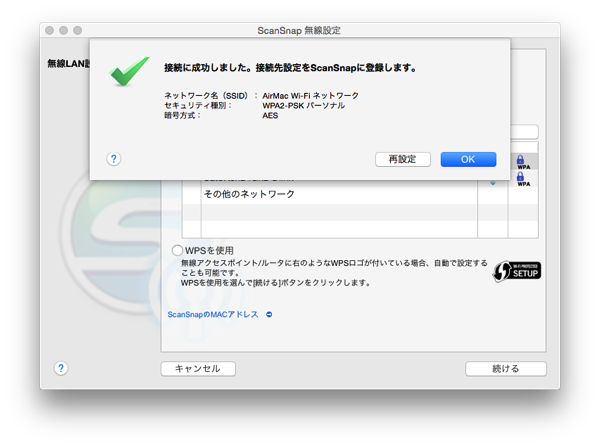
▼吹き出しで接続されたことが表示されます。
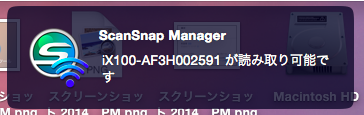

おわりに
iOSのほうは、「ScanSnap」アプリを起動すると自動に接続されます。
個人的感想として、カバーをオープンして繋がるまでの時間は、以前より早く安定して接続されるようになった気がします。
「AirMac Time Capsule」に変更したのも要因の一つかなと思っています。
FUJITSU ScanSnap iX100 Wi-Fi・バッテリー搭載スキャナ FI-IX100
posted with amazlet at 14.11.15
富士通 (2014-06-20)
売り上げランキング: 1,715
売り上げランキング: 1,715
ScanSnap iX100(スノーホワイト) Wi-Fi・バッテリー搭載スキャナ FI-IX100W
posted with amazlet at 14.11.15
PFU
売り上げランキング: 6,487
売り上げランキング: 6,487
富士通 PFU ScanSnap iX100ケース FI-X10HCS
posted with amazlet at 14.11.15
富士通
売り上げランキング: 10,544
売り上げランキング: 10,544
FUJITSU ScanSnap iX100 純正ソフトケース FI-X10SCS
posted with amazlet at 14.11.15
富士通 (2014-06-20)
売り上げランキング: 4,300
売り上げランキング: 4,300









![[ScanSnap] Wi-Fiルーターを「AirMac Time Capsule」に変更したので「iX100」のWi-Fi設定も変更したよ](https://twi-papa.com/wp-content/uploads/2014/11/R0003911.jpg)
![[ScanSnap] Wi-Fiルーターを「AirMac Time Capsule」に変更したので「iX100」のWi-Fi設定も変更したよ](https://twi-papa.com/wp-content/uploads/2014/11/R0003940.jpg)
コメントはこちら